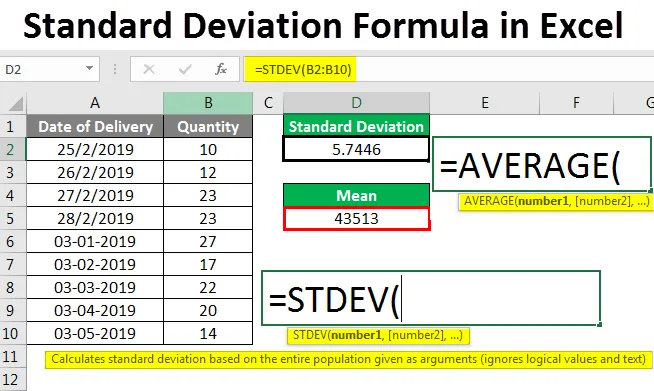
Vzorec štandardnej odchýlky Excel (obsah)
- Vzorec štandardnej odchýlky v Exceli
- Ako používať štandardnú odchýlku vzorca v programe Excel?
Vzorec štandardnej odchýlky v Exceli
Pri štatistických výpočtoch sa bežne používa štandardná odchýlka. Štandardná odchýlka je odchýlka rozsahu okolo strednej hodnoty. Alebo ak povieme jednoduchými slovami, ukazuje, koľko sa číslo alebo hodnoty líšia od strednej hodnoty vybraného rozsahu.
Existujú dva typy štandardných odchýlok;
- Nízka štandardná odchýlka
- Vysoká štandardná odchýlka
Nízka štandardná odchýlka má hodnotu štandardnej odchýlky blízkej strednej hodnote, čím sa krivka stáva tuhšou na vrchu a malou smerom dole. Tam, ako je to pri vysokej štandardnej odchýlke, má štandardná odchýlka hodnotu od strednej hodnoty, pričom táto krivka sa vyhladí zhora a širšie smerom dole.
Ako používať štandardnú odchýlku vzorca v programe Excel?
Poďme pochopiť, ako vypočítať smerodajnú odchýlku v programe Excel pomocou vzorca pomocou niekoľkých príkladov a ako nakresliť graf smerodajnej odchýlky v programe Excel.
Túto šablónu Excel pre štandardnú odchýlku vzorca si môžete stiahnuť tu - šablónu Excel pre štandardnú odchýlku vzorcaSyntax pre vzorec štandardnej odchýlky v Exceli -
Vzorec štandardnej odchýlky sa dá použiť z funkcie Insert Function, ktorá sa nachádza vedľa lišty vzorcov kliknutím na ikonu fx .

Vzorec štandardnej odchýlky v Exceli - príklad č. 1
Máme vzorové údaje o predaji produktu, kde sme pozorovali obrovskú odchýlku v predaji počas 10 dní. Takže teraz sa pozrime a vypočítame, koľko odchýlky dostávame pre vybratý súbor údajov.
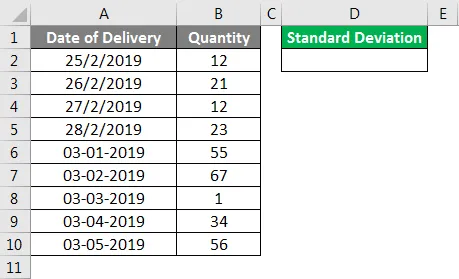
Najprv pre výpočet smerodajnej odchýlky choďte do bunky, kde potrebujeme výstup. Potom prejdite na vloženie možnosti funkcie umiestnenej vedľa vzorcovej lišty, ako je to znázornené nižšie.
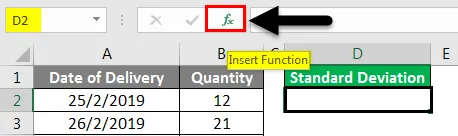
Keď to urobíme, dostaneme políčko Insert Function. Teraz odtiaľ vyberte funkciu Štandardná odchýlka, ktorá je k dispozícii ako STDEV zo štatistickej kategórie z kategórie Alebo vyberte kategóriu alebo odtiaľ vyberte VŠETKO kategóriu a vyhľadajte požadovanú funkciu, ako je uvedené nižšie. Keď skončíme s výberom funkcie, kliknite na OK .
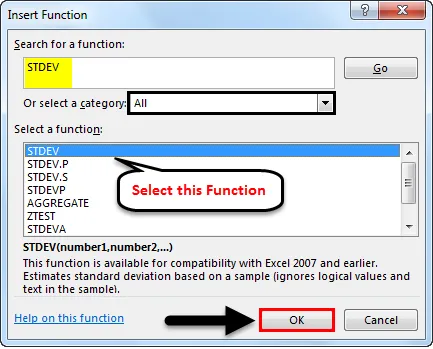
Keď klikneme na OK, prejde nás na argument Argument štandardnej odchýlky . Teraz uvidíme dva číselné rozsahy, Number1 a Number2 . Prejdite na číslo 1 a vyberte celý rozsah. Tu sme vybrali rozsah od bunky B2 po B10.
Poznámka - Do ľubovoľného rozsahu čísel sa dá ubytovať iba 255 buniek. Ak to prekročí, môžeme použiť číslo 2, číslo 3 … ako také.
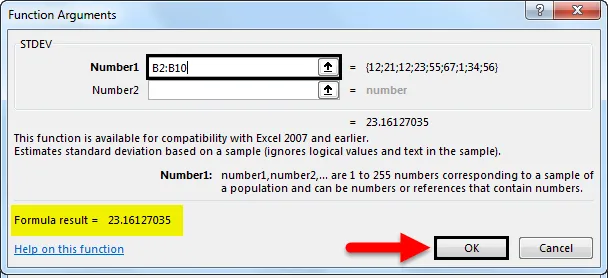
Ako vidíme na obrázku vyššie, pre vybratý rozsah už máme výsledok vzorca v ľavej dolnej časti poľa. Ak je vybratý rozsah nesprávny, nezobrazí sa žiadna hodnota.
Po kliknutí na OK vidíme štandardnú odchýlku vybraného rozsahu vo vybranej bunke.
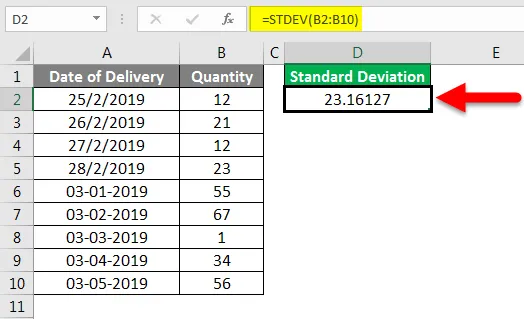
Teraz pochopme, čo to znamená. Ako vidíme, naša hodnota štandardnej odchýlky sa zobrazuje ako 23, 16127, čo znamená pre vybraný rozsah, ak náš priemer je 31, 22, potom sa vybraný rozsah môže odchyľovať od priemernej hodnoty 23, 16127.
Vzorec štandardnej odchýlky v Exceli - príklad č. 2
Existuje aj iný spôsob výpočtu vzorca štandardnej odchýlky v programe Excel. Zoberme si preto rovnaké údaje, aké sme videli vo vyššie uvedenom príklade.
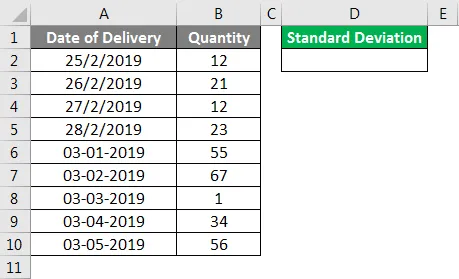
Ak chcete vypočítať vzorec štandardnej odchýlky v exceli, choďte do bunky, kde chceme vidieť výsledok a napíšte znamienko '=' ( Equal ) . To umožní všetky vstavané funkcie v exceli. Teraz vyhľadajte štandardnú odchýlku napísaním STDEV, ktoré je kľúčovým slovom na nájdenie, a vyberte ho podľa obrázka nižšie.
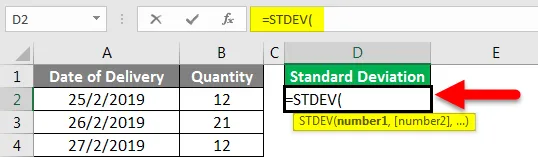
Teraz vyberte celý rad. Tu sme vybrali rozsah od bunky B2 po B10.
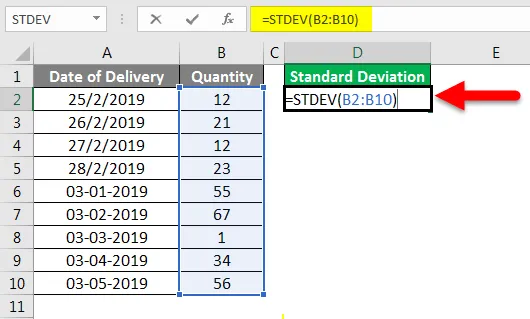
Stlačením klávesu Enter vystúpite z režimu úprav a zobrazí sa vypočítaná hodnota štandardnej odchýlky, ako je uvedené nižšie.
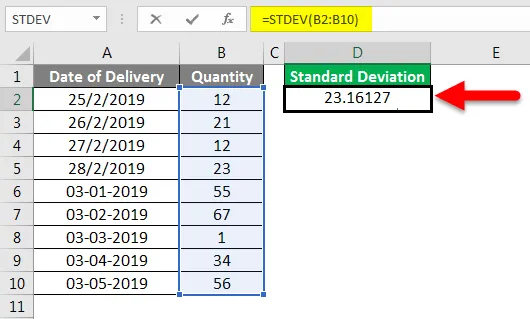
Ako vidíme, hodnota štandardnej odchýlky prichádza ako 23.16127 . Môžeme tiež vypočítať priemernú hodnotu rovnakých údajov a pomocou vzorca AVERAGE porovnať, koľko odchýlok údajov dostávame o priemernej hodnote.
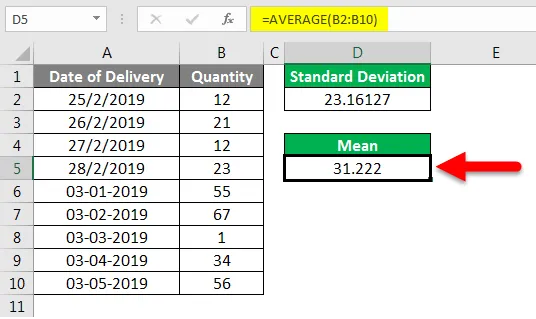
Pre demonštráciu sme ukázali, ako sú štandardné odchýlky a stredné hodnoty navzájom spojené. Priemerná hodnota 31, 222 je na osi celého rozsahu a smerodajná odchýlka je málo vzdialená od strednej hodnoty. Môže to byť smerom k obom stranám priemeru.
Tiež pre hodnotu, ktorá má desatinné čísla až 4 a 5, môžeme ju urobiť zaokrúhlenými číslami pomocou funkcie ROUND pred štandardnou odchýlkou. Pre typ ROUND before STDEV a vyberte num_digit ako 0, ako je uvedené nižšie. Keď stlačíme Enter, dostaneme zaokrúhlenú hodnotu štandardnej odchýlky, ako je uvedené nižšie. Toto nám poskytne dokonalú zaokrúhlenú hodnotu, ktorú môžeme použiť na ďalšiu analýzu.
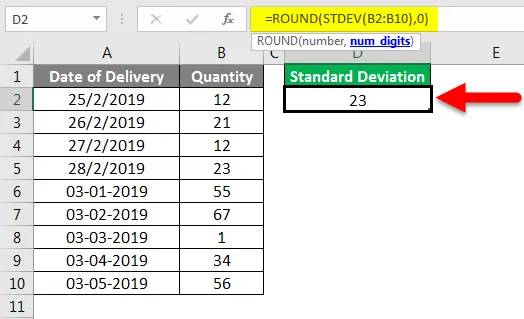
Vzorec štandardnej odchýlky v Exceli - príklad č. 3
Pozrime sa na ďalší súbor údajov na výpočet smerodajnej odchýlky v Exceli, ako je uvedené nižšie.
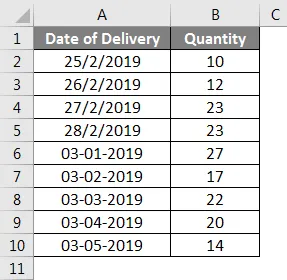
Teraz, ako je znázornené v príklade 1 a 2 vyššie, vypočítajte smerodajnú odchýlku a priemernú hodnotu.
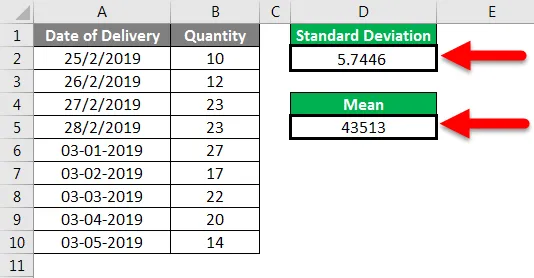
Teraz na vykreslenie do grafu vyberte úplné údaje a prejdite do ponuky Vložiť . V časti Grafy vyberte položku Bodový graf s hladkými čiarami a značkami, ktorý je najvhodnejší na vykreslenie štandardnej odchýlky, ako je to znázornené nižšie.
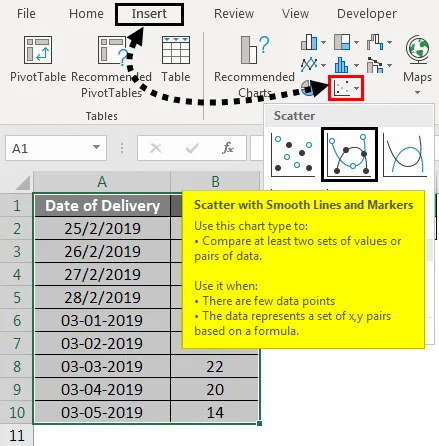
Po kliknutí naň získame body vynesené do grafu pre smerodajnú odchýlku, ako je to znázornené nižšie.
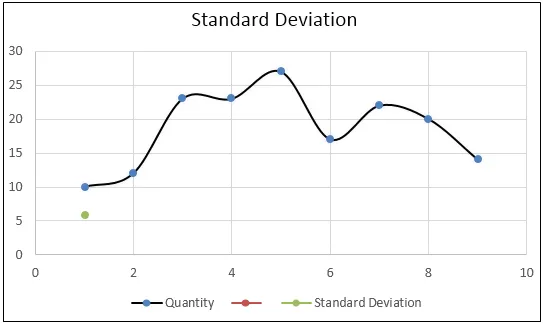
Ako vidíme vyššie, dostali sme krivku a všetky body sú v jej rozsahu.
Čo je potrebné pamätať na štandardnú odchýlku vzorca v Exceli
- Vyberte celý rozsah. Ak dôjde k prerušeniu bunky, zvážte aj prerušenie bunky zahrnutím do rozsahu.
- Vždy berte do úvahy strednú hodnotu, aby bolo možné vypočítať smerodajnú odchýlku.
- Vzorec štandardnej odchýlky v Exceli sa vždy líši od obidvoch strán strednej hodnoty, ale v niektorých prípadoch môže byť sklonený smerom k ktorejkoľvek z osí.
Odporúčané články
Toto bol sprievodca štandardnou odchýlkou vzorca v Exceli. Tu sme diskutovali o tom, ako vypočítať štandardnú odchýlku pomocou vzorca v Exceli spolu s praktickými príkladmi a stiahnuteľnou šablónou Excel. Môžete si tiež prečítať naše ďalšie navrhované články -
- Druhá odmocnina v Exceli
- Ako používať funkciu Excel MAX IF?
- Grade Formula v Exceli
- AVERAGE Funkcia v Exceli